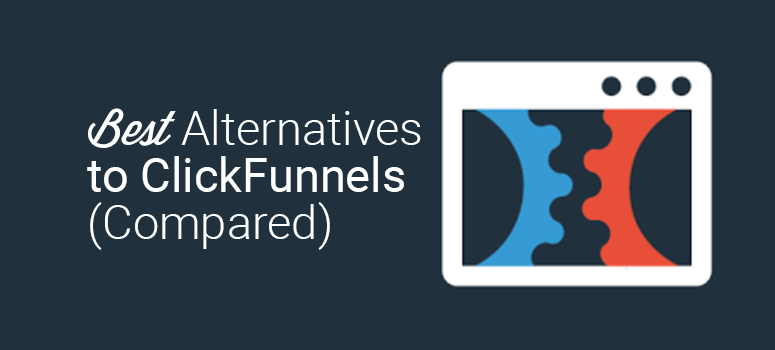
Vous vous demandez s’il existe une alternative moins chère à ClickFunnels ?
ClickFunnels est un créateur d’entonnoir de vente qui vous permet de commercialiser, de vendre et de livrer vos produits en ligne. Il s’agit d’une suite tout-en-un coûteuse (ou trop chère ?) qui comprend tous les outils dont vous avez besoin pour construire un entonnoir de vente, tels que l’hébergement web, un constructeur “drag and drop”, un outil de marketing par e-mail, et bien plus encore.
ClickFunnels est commercialisé de manière agressive comme la seule solution fiable pour construire un entonnoir de vente. Cependant, il a ses propres inconvénients.
- Prix : 208 $ par mois. Pour être honnête, c’est beaucoup d’argent, surtout lorsque vous débutez.
- Plateforme buggée : Beaucoup d’utilisateurs de ClickFunnel disent que la plateforme est boguée et que le support n’est pas à la hauteur.
- Fonctionnalités médiocres : Comme toutes les plateformes tout-en-un, ClickFunnels essaie également d’offrir les fonctionnalités de base de tout. Pour obtenir des fonctionnalités avancées, vous devrez intégrer un service tiers.
Dans cet article, nous allons vous présenter quelques-unes des meilleures alternatives à ClickFunnels et vous montrer comment créer facilement des entonnoirs de vente illimités pour vos marques.
Et c’est bien moins cher !
Veillez à utiliser l’ensemble de ces produits pour construire un entonnoir de vente.
Utiliser des alternatives à ClickFunnels pour construire un entonnoir de vente
Voici une liste de choses dont vous aurez besoin pour créer une alternative à ClickFunnels avec WordPress. Nous vous proposerons les meilleures options dans la section suivante.
- Bluehost: Obtenez un nom de domaine et un hébergement web gratuits.
- Divi: Concevez votre entonnoir de vente à l’aide d’un outil de construction par glisser-déposer.
- WooCommerce: Une solution complète de commerce électronique qui vous permet de vendre des produits et des services à partir de votre entonnoir de vente.
- CartFlows: Vous aurez besoin d’un plugin de construction d’entonnoir pour créer votre entonnoir.
- WPForms: Plugin de formulaire de contact facile pour votre entonnoir
- Constant Contact: Intégrez un service de marketing par courriel.
- OptinMonster: Transformez vos visiteurs en prospects et en clients.
- MonsterInsights: Suivez les performances de votre site web avec Google Analytics.
Maintenant que vous savez quelles sont les alternatives ClickFunnels dont vous avez besoin, nous allons nous plonger dans la construction d’un entonnoir de vente, étape par étape.
Etape 1 : S’inscrire chez Bluehost et démarrer l’entonnoir de vente
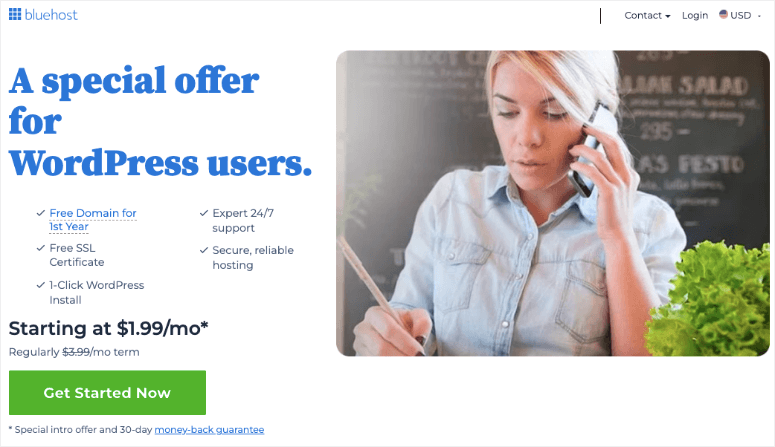
La première chose à faire pour mettre en place un entonnoir de vente est de s’inscrire chez Bluehost pour l’hébergement web. Bluehost est un hébergeur officiellement recommandé par WordPress.org.
Après vous être inscrit, choisissez un nom de domaine pour l’entonnoir de vente que vous allez créer. Installez ensuite WordPress sur ce nom de domaine pour commencer à créer un entonnoir de vente. Il offre un nom de domaine gratuit, un SSL gratuit, un espace disque illimité, un temps de fonctionnement garanti, une assistance brillante et une installation de WordPress en un clic.
Voici un guide étape par étape sur la création d’un site web à partir de zéro ou d’un entonnoir de vente avec Bluehost.
Prix Bluehost : 1,99 $/mois
Consultez l’avis completde Bluehost .
Étape 2 : Installation de Divi, le thème Drag and Drop Builder
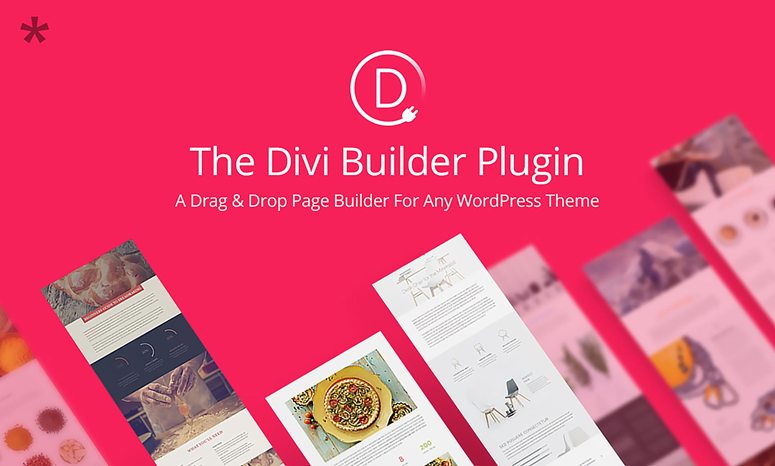
Après avoir installé WordPress, vous devrez choisir un bon thème pour votre site web avec entonnoir de vente. Divi est une option parfaite pour vous car il vous permet de choisir parmi des centaines de packs de sites web. Installez l’un de ces packs et personnalisez-le en fonction de vos besoins à l’aide de son constructeur de site Web intégré par glisser-déposer.
Le constructeur visuel de Divi vous permet de créer facilement un entonnoir de vente. Il vous permet de voir un aperçu en temps réel de la conception au fur et à mesure que vous la personnalisez.
Le constructeur est très flexible et vous permet d’ajouter différents modules à votre design. Vous pouvez facilement l’utiliser pour styliser votre site, même sans aucune expérience préalable. En savoir plus sur Divi.
Prix Divi : 89 $/an (ce qui signifie que vous ne payez que 7,41 $ par mois)
Étape 3 : Installer WooCommerce pour vendre vos produits
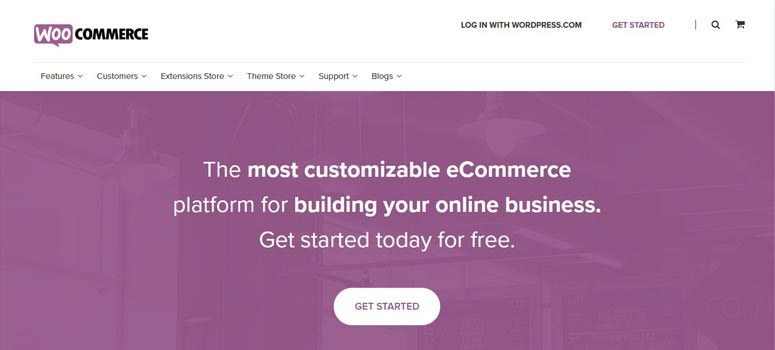
L’étape suivante consiste à installer et à activer le plugin WooCommerce. Ce plugin vous permet de convertir votre site web en une boutique en ligne. Grâce à ce plugin, vous pouvez vendre des produits numériques ou physiques et même des abonnements. Vous pouvez configurer l’expédition, le traitement des paiements, la gestion des stocks et bien d’autres choses encore.
Une fois le plugin activé, vous pouvez suivre l’assistant de configuration. Une fois terminé, vous pouvez ajouter vos produits, configurer les passerelles de paiement et commencer à vendre vos produits.
Prix WooCommerce : Gratuit
Étape 4 : Ajouter vos produits à WooCommerce
Pour ajouter vos produits, allez dans WooCommerce ” Products ” Add New. Vous verrez maintenant une nouvelle interface où vous pourrez ajouter vos produits. Il vous suffit d’ajouter le nom et la description de votre produit.
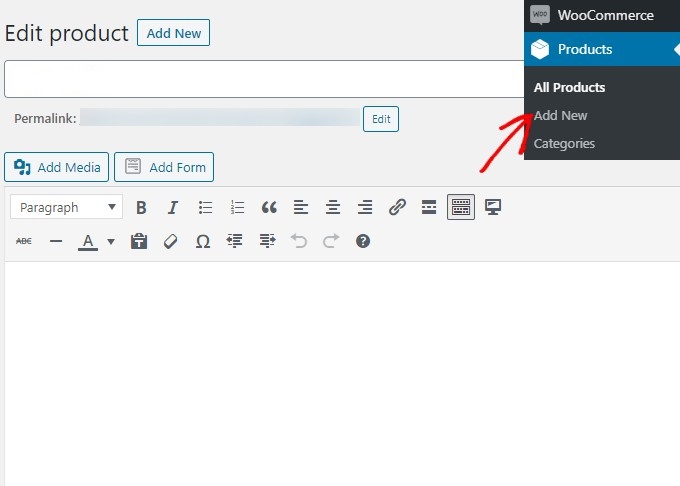
Faites maintenant défiler vers le bas pour ajouter les champs de données du produit. Si vous vendez des cours en ligne et non des produits physiques, cochez la case Virtuel. Si vous proposez un produit téléchargeable, tel qu’un livre électronique, n’oubliez pas de cocher également la case Téléchargeable.
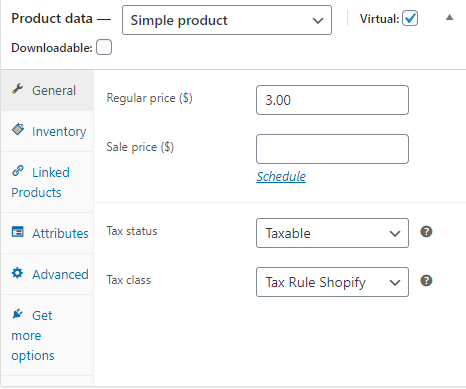
Vous pouvez maintenant accéder à chacun des onglets de la rubrique Données produit et ajouter vos coordonnées. En faisant défiler l’écran vers le bas, vous verrez des options pour ajouter la description de votre produit, des images et même des commentaires si vous en avez.
Vous pouvez répéter le même processus pour ajouter d’autres produits.
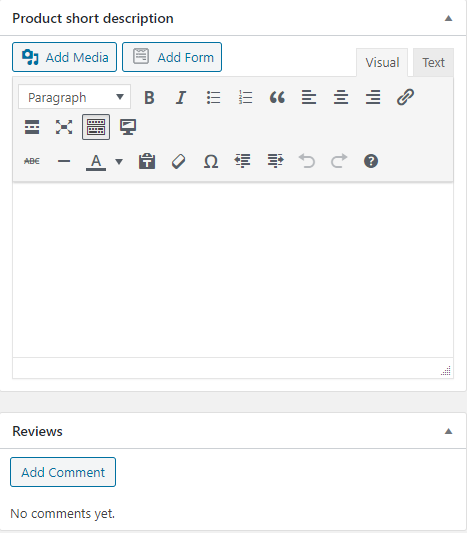
Une fois que tout a été ajouté, vous devez enregistrer vos paramètres à l’aide du bouton Enregistrer situé à votre droite.
Étape 5 : Configurer vos entonnoirs avec CartFlows
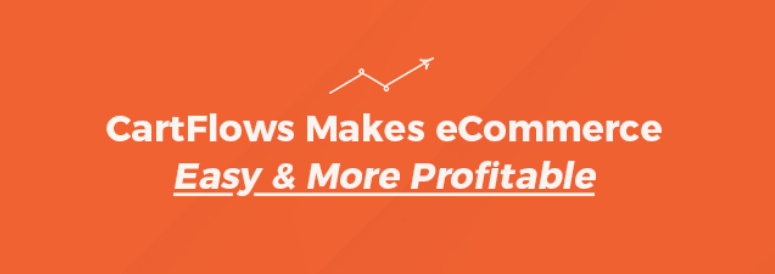
Il est maintenant temps de commencer à créer vos entonnoirs. Pour cela, nous allons utiliser le plugin CartFlows. Il s’agit d’un plugin gratuit que vous pouvez télécharger depuis le dépôt WordPress.
Une fois le plugin installé et activé, vous verrez une notification en haut de votre écran vous demandant si vous voulez lancer l’assistant d’installation. Lancez l’assistant en cliquant sur cette notification. L’écran suivant s’affiche alors.
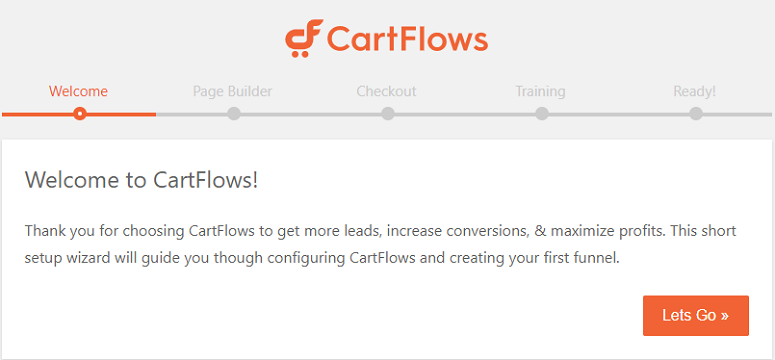
Cliquez sur l’onglet “Let’s go” . Ici, vous devrez sélectionner un constructeur de pages pour concevoir vos entonnoirs. Vous avez 4 options pour cela :
- Elementor
- Beaver Builder
- Divi
- Autres
Comme nous avons déjà installé Divi (étape 2), choisissez Divi. Sinon, si vous avez besoin d’une option gratuite, choisissez Beaver Builder lite. Cependant, le choix est totalement vôtre. Mais si vous êtes à l’aise avec les designs, vous pouvez sauter cette étape.
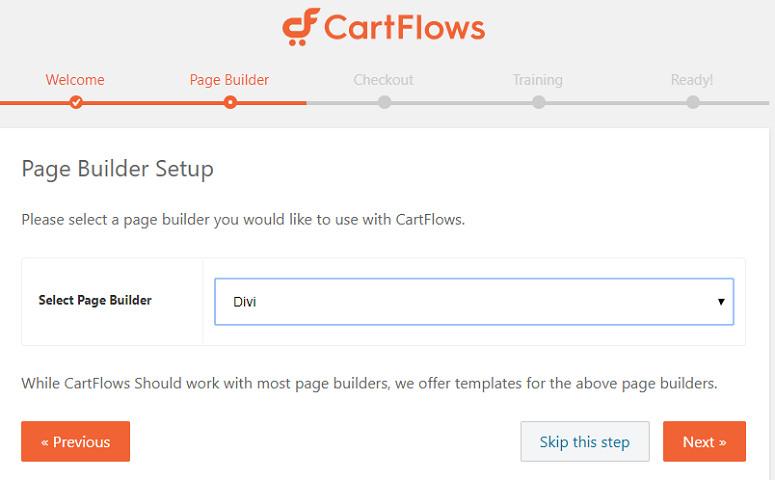
Dans l’étape suivante, vous devez choisir si vous souhaitez une option de paiement. Cliquez sur Oui si vous le souhaitez. Ensuite, il vous sera demandé si vous souhaitez accéder à un cours de formation. Vous pouvez sauter cette étape et continuer.
La dernière étape consiste à créer votre premier flux. Cliquez donc sur l’onglet Créer un flux.
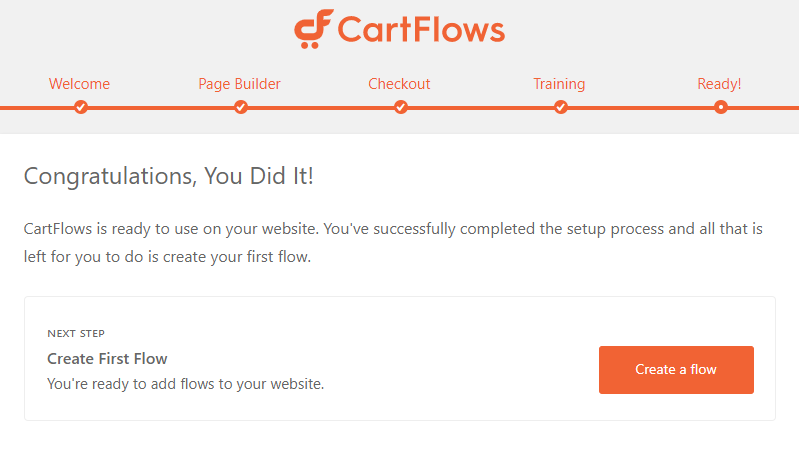
Prix de CartFlows : Gratuit
Étape 6 : Création de votre premier flux
Avant de poursuivre, vous serez invité à activer le constructeur de pages. Nous avons déjà installé et activé Divi à cette fin.
Si vous ne l’avez pas encore activé, utilisez le lien sur votre écran pour le faire.
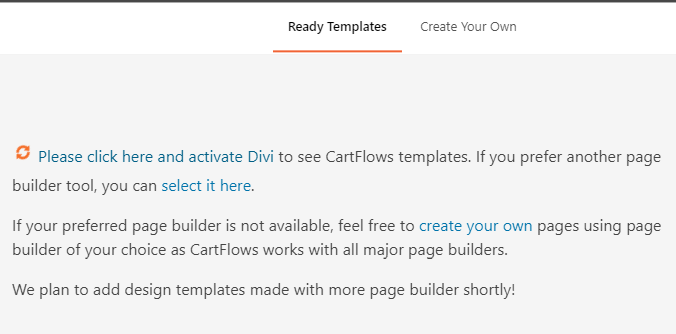
Vous verrez maintenant un certain nombre de modèles prêts à l’emploi sur votre écran. Selon vos préférences, sélectionnez-en un et cliquez sur Importer.
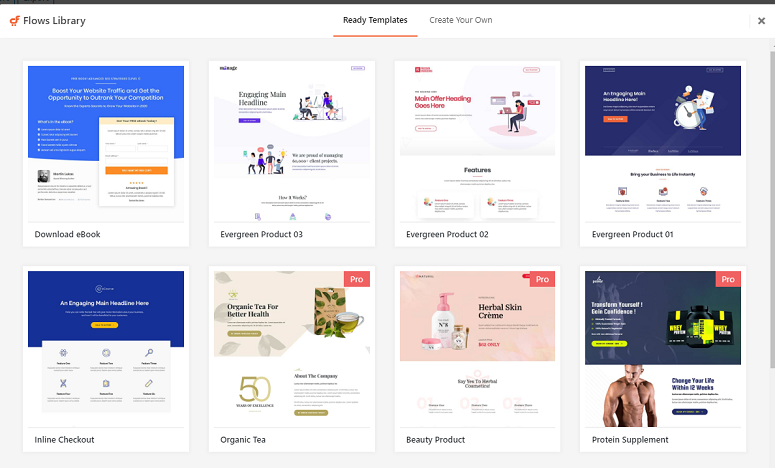
Vous serez redirigé vers un nouvel écran où vous pourrez nommer votre flux.
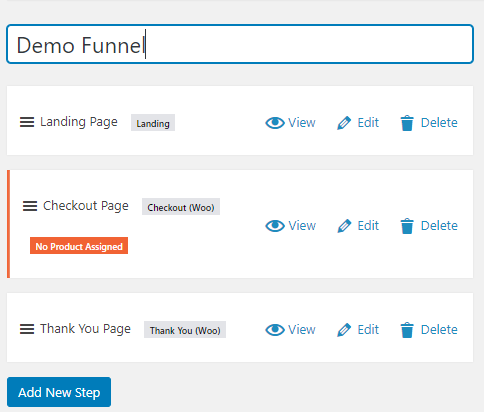
Vous pouvez maintenant modifier votre page d’atterrissage, votre page de paiement et votre page de remerciement en cliquant sur l’icône de modification située à côté de chacune de ces pages. Vous pouvez également réorganiser ces pages en les faisant glisser et en les déposant dans l’ordre où vous souhaitez qu’elles apparaissent.
En cliquant sur l’icône d’édition, vous lancerez le Divi Builder où vous pourrez commencer à concevoir votre page. Vous pouvez simplement cliquer sur la section que vous souhaitez modifier et commencer à la personnaliser.
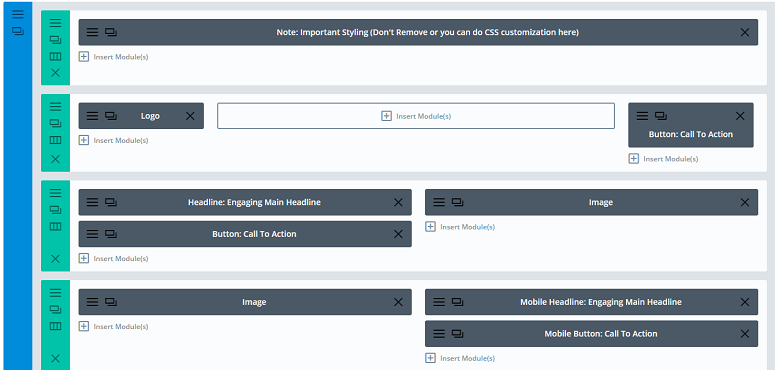
Une fois cela fait, vous pouvez publier votre flux et le mettre en ligne.
Bien que votre alternative Clickfunnels soit prête à être mise en ligne, il y a encore quelques étapes à franchir pour s’assurer qu’elle fonctionne au mieux pour votre entreprise.
Étape 7 : Ajouter un formulaire de contact avec WPForms
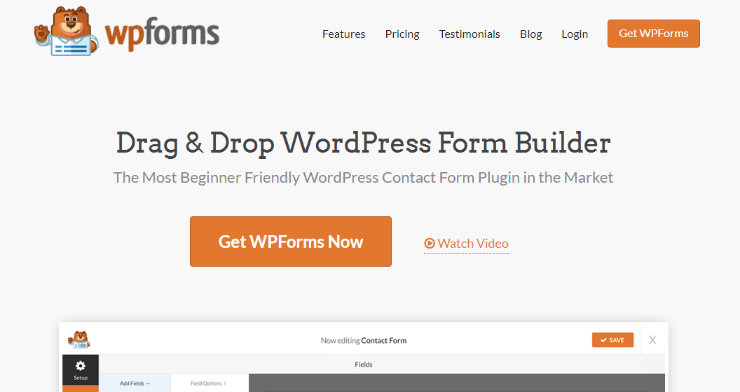
WPForms est un plugin de construction de formulaire qui vous aide à ajouter un formulaire de contact à votre entonnoir de vente. Il vous permet de construire n’importe quel type de formulaire. Le constructeur par glisser-déposer que propose le plugin est extrêmement convivial.
Vous pouvez l’utiliser pour collecter des dons, des paiements, et même l’intégrer à un service de marketing par courriel. Voici comment ajouter un formulaire avec WPForms. Le plugin a une version gratuite qui est suffisante pour construire un simple formulaire de contact pour votre site. Mais si vous voulez des fonctionnalités avancées, vous devrez passer à une version premium.
WPForms Prix : Gratuit
Étape 8 : Intégrer une liste d’adresses électroniques à l’entonnoir de vente
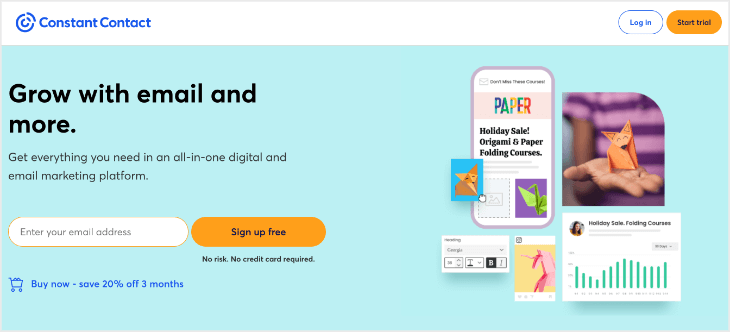
Pour intégrer une liste d’emails à votre entonnoir de vente, choisissez un service d’email marketing comme Constant Contact. C’est de loin le meilleur service d’email marketing du marché pour les débutants.
Avec Constant Contact, il est facile de développer votre liste d’adresses électroniques. Vous pouvez créer des emails de bienvenue automatiques, segmenter votre liste en fonction de leur engagement, et bien plus encore. Pour en savoir plus sur Constant Contact, cliquez ici.
Constant Contact Prix : 12 $/mois
Étape 9 : Augmentez votre liste d’adresses électroniques avec OptinMonster
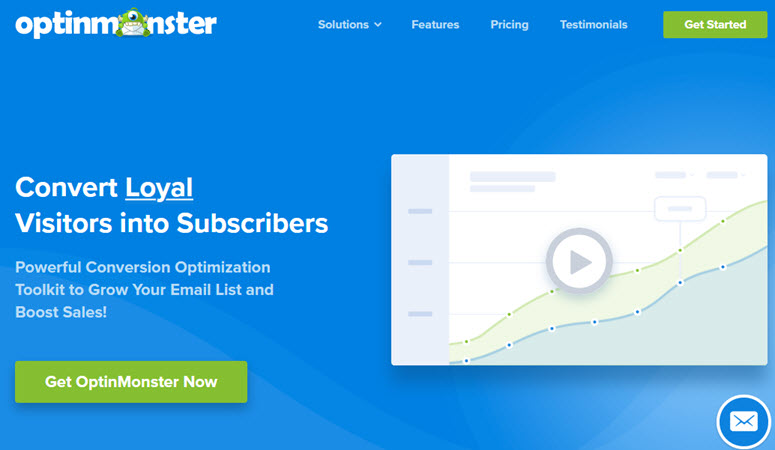
OptinMonster est un puissant plugin de génération de leads et d’acquisition de clients qui permet de développer votre activité de manière exponentielle. Que vous souhaitiez développer votre liste d’emails, transformer vos visiteurs en clients ou augmenter vos pages vues, OptinMonster est la meilleure option pour vous.
Dans notre entonnoir, utilisons OptinMonster pour développer votre liste d’emails.
Voici une analyse détaillée d ‘OptinMonster. Et voici comment vous pouvez utiliser OptinMonster pour créer de superbes campagnes de génération de leads pour votre site.
Prix OptinMonster : 9$/mois
Étape 10 : Suivre les performances de votre entonnoir de vente
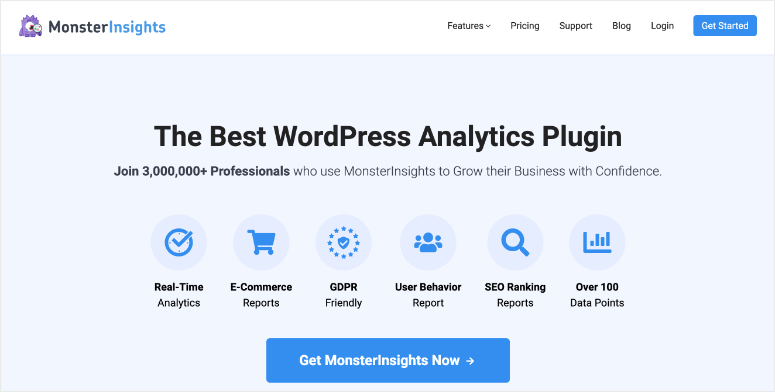
MonsterInsights est le meilleur plugin Google Analytics pour WordPress qui vous permet de vérifier la performance de votre entonnoir de vente directement depuis votre tableau de bord WordPress.
En utilisant ce plugin, vous pouvez suivre vos utilisateurs, les clics, les inscriptions, les ventes, et bien plus encore. Pour en savoir plus sur Monsterinsights, cliquez ici.
MonsterInsights Prix : 99,50 $ par an.
Voilà, c’est fait. Nous espérons que notre article sur les meilleures alternatives à ClickFunnels vous a été utile. En suivant les étapes ci-dessus, vous pouvez construire un entonnoir de vente pour seulement 54,4 $/mois. Cela signifie que vous pouvez économiser près de 243 $ par mois.
Si vous souhaitez ajouter d’autres fonctionnalités à votre site web, voici d’autres plugins que vous pouvez consulter.

Really helpful content. I was searching for the clickfunnel alternatives and I landed on the right page.
Thanks for the write-up 🙂